目录
一、权限管理
权限的基本介绍
ls -l 中显示的内容如下:
-rwxrw-r-- 1 root root 1213 Feb 2 09:39 abc
0-9位说明
1) 第0位确定文件类型(d, - , l , c , b)
2) 第1-3位确定所有者(该文件的所有者)拥有该文件的权限。 ---User
3) 第4-6位确定所属组(同用户组的)拥有该文件的权限, ---Group
4) 第7-9位确定其他用户拥有该文件的权限 ---Other
rwx权限详解
rwx作用到文件
1) [ r ]代表可读(read): 可以读取,查看
2) [ w ]代表可写(write): 可以修改,但是不代表可以删除该文件,删除一个文件的前提条件是
对该文件所在的目录有写权限,才能删除该文件.
3) [ x ]代表可执行(execute):可以被执行
rwx作用到目录
1) [ r ]代表可读(read): 可以读取, ls查看目录内容
2) [ w ]代表可写(write): 可以修改,目录内创建+删除+重命名目录
3) [ x ]代表可执行(execute):可以进入该目录
修改权限-chmod
通过chmod指令,可以修改文件或者目录的权限
第一种方式: + 、 -、 = 变更权限
u:所有者 g:所有组 o:其他人 a:所有人(u、 g、 o的总和)
1) chmod u=rwx,g=rx,o=x 文件目录名
2) chmod o+w 文件目录名
3) chmod a-x 文件目录名
案例演示
1) 给ab文件 的所拥有者读写执行的权限,给所在组读写权限,给其它组读权限。

2) 给ab文件的所拥有者除去执行的权限,增加组执行的权限

3) 给abc文件的所有用户去掉读的权限


第二种方式:通过数字变更权限
r=4 w=2 x=1 rwx=4+2+1=7
chmod u=rwx,g=rx,o=x 文件目录名
相当于 chmod 751 文件目录名
修改文件所有者-chown
基本介绍
chown newowner file 改变文件的所有者
chown newowner:newgroup file 改变用户的所有者和所有组
-R 如果是目录 则使其下所有子文件或目录递归生效
案例演示:
1) 请将 a .txt 文件的所有者修改成 mxl

2) 请将 b .txt 文件的所有者和组修改成 mxl

2) 请将 /mytest目录下所有的文件和目录的所有者都修改成root

修改文件所在组-chgrp
基本介绍
chgrp newgroup file 改变文件的所有组
-R 如果是目录 则使其下所有子文件或目录递归生效
二、任务调度
crond 任务调度
crontab 进行 定时任务的设置,。
概述
任务调度:是指系统在某个时间执行的特定的命令或程序。
任务调度分类:
1.系统工作:有些重要的工作必须周而复始地执行。如病毒扫描等
2.个别用户工作:个别用户可能希望执行某些程序,比如对mysql数据库的备份。
基本语法
crontab [选项]
常用选项
| -e | 编辑crontab定时任务 |
| -l | 查询crontab任务 |
| -r | 删除当前用户所有的crontab任务 |
快速入门
设置任务调度文件: /etc/crontab

设置个人任务调度。执行crontab –e命令。
接着输入任务到调度文件
如: */1 * * * * ls –l /etc/ > /tmp/mytest/to.txt

意思说每小时的每分钟执行ls –l /etc/ > /tmp/to.txt命令
| 项目 | 含义 | 范围 |
| 第一个“*” | 一小时当中的第几分钟 | 0-59 |
| 第二个“*” | 一天当中的第几小时 | 0-23 |
| 第三个“*” | 一个月当中的第几天 | 1-31 |
| 第四个“*” | 一年当中的第几月 | 1-12 |
| 第五个“*” | 一周当中的星期几 | 0-7(0和7都代表星期日) |
| 特殊符号 | 含义 |
| * | 代表任何时间。 比如第一个“*”就代表一小时中每分钟都执行一 次的意思。 |
| , | 代表不连续的时间。 比如“0 8,12,16 * * * 命令”, 就代表在每天 的8点0分, 12点0分, 16点0分都执行一次命令 |
| - | 代表连续的时间范围。 比如“0 5 * * 1-6命令”, 代表在周一到周 六的凌晨5点0分执行命令 |
| */n | 代表每隔多久执行一次。 比如“*/10 * * * * 命令”, 代表每隔 10分钟就执行一遍命令 |
| 时间 | 含义 |
| 45 22 * * * 命令 | 在22点45分执行命令 |
| 0 17 * * 1 命令 | 每周1 的17点0分执行命令 |
| 0 5 1,15 * * 命令 | 每月1号和15号的凌晨5点0分执行命令 |
| 40 4 * * 1-5 命令 | 每周一到周五的凌晨4点40分执行命令 |
| */10 4 * * * 命令 | 每天的凌晨4点, 每隔10分钟执行一次命令 |
| 0 0 1,15 * 1 命令 | 每月1号和15号, 每周1的0点0分都会执行命令。 注意:星期几和 几号最好不要同时出现, 因为他们定义的都是天。 非常容易让管 理员混乱。 |
任务调度的应用实例
应用实例
案例1:每隔1分钟,就将当前的日期信息,追加到 /tmp/mytest/mydate.txt 文件中

没有执行权限,授予执行权限

![]()
![]()


案例2: 每天凌晨2:00 将mysql数据库 testdb ,备份到文件中。

crond 相关指令:
1) conrtab –r:终止任务调度。
2) crontab –l:列出当前有那些任务调度
3) service crond restart [重启任务调度]
三、Linux磁盘分区、挂载
分区基础知识
1) mbr分区:
1.最多支持四个主分区
2.系统只能安装在主分区
3.扩展分区要占一个主分区
4.MBR最大只支持2TB,但拥有最好的兼容性
2) gtp分区:
1.支持无限多个主分区(但操作系统可能限制,比如 windows下最多128个分区)
2.最大支持18EB的大容量(1EB=1024 PB, 1PB=1024 TB )
3.windows7 64位以后支持gtp
windows下的磁盘分区

Linux分区
原理介绍
1) Linux来说无论有几个分区,分给哪一目录使用,它归根结底就只有一个根目录,一个独
立且唯一的文件结构 , Linux中每个分区都是用来组成整个文件系统的一部分。
2) Linux采用了一种叫“载入”的处理方法,它的整个文件系统中包含了一整套的文件和目
录,且将一个分区和一个目录联系起来。这时要载入的一个分区将使它的存储空间在一
个目录下获得。

硬盘说明
1) Linux硬盘分IDE硬盘和SCSI硬盘,目前基本上是SCSI硬盘
2) 对于IDE硬盘,驱动器标识符为“hdx~”,其中“hd”表明分区所在设备的类型,这里是指
IDE硬盘了。“x”为盘号(a为基本盘, b为基本从属盘, c为辅助主盘, d为辅助从属
盘) ,“~”代表分区,前四个分区用数字1到4表示,它们是主分区或扩展分区,从5开始就
是逻辑分区。例, hda3表示为第一个IDE硬盘上的第三个主分区或扩展分区,hdb2表示为
第二个IDE硬盘上的第二个主分区或扩展分区。
3) 对于SCSI硬盘则标识为“sdx~”, SCSI硬盘是用“sd”来表示分区所在设备的类型的,其余
则和IDE硬盘的表示方法一样。


挂载的经典案例
说明:
下面我们以增加一块硬盘为例来熟悉下磁盘的相关指令和深入理解磁盘分区、挂
载、卸载的概念。
如何增加一块硬盘
1) 虚拟机添加硬盘








重启
我们可以看到这里多了一块硬盘sdb

2) 分区
分区命令 fdisk /dev/sdb
说明: 开始分区后输入n,新增分区,然后选择p选中4 ,分区类型为主分区。两次回车默认剩
余全部空间。最后输入w写入分区并退出,若不保存退出输入q。


3) 格式化
分区命令:mkfs -t ext4 /dev/sdb1
其中ext4是分区类型
4) 挂载
创建挂着目录

mount 设备名称 挂载目录
mount /dev/sdb4 /home/newdisk![]()

问题:用命令行挂载重启后会失效
5) 设置可以自动挂载 。
永久挂载: 通过修改/etc/fstab实现挂载
添加完成后 执行mount –a 即刻生效
![]()

![]()
重启:
磁盘情况查询
查询系统整体磁盘使用情况
基本语法
df -h
• 应用实例
查询系统整体磁盘使用情况
查询指定目录的磁盘占用情况
基本语法
du -h /目录
查询指定目录的磁盘占用情况,默认为当前目录
-s 指定目录占用大小汇总
-h 带计量单位
-a 含文件
--max-depth=1 子目录深度
-c 列出明细的同时,增加汇总值

磁盘情况-工作实用指令
1) 统计/home文件夹下文件的个数
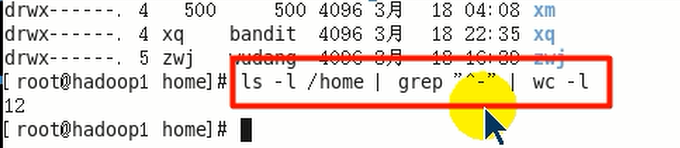
2) 统计/home文件夹下目录的个数
![]()
3) 统计/home文件夹下文件的个数,包括子文件夹里的

4) 统计文件夹下目录的个数,包括子文件夹里的
![]()
5) 以树状显示目录结构
![]()























 5527
5527

 被折叠的 条评论
为什么被折叠?
被折叠的 条评论
为什么被折叠?








